Atualizado 2024 abril: Pare de receber mensagens de erro e deixe seu sistema mais lento com nossa ferramenta de otimização. Adquira agora em este link
- Baixe e instale a ferramenta de reparo aqui.
- Deixe-o escanear seu computador.
- A ferramenta irá então consertar seu computador.
Um dos recursos controversos do Windows 10 é a nova maneira de o sistema operacional gerenciar as atualizações. Atualizações cumulativas são instaladas automaticamente quando o Windows decide instalá-las. Isso pode ser extremamente frustrante para os usuários do Windows 10, que geralmente são forçados a reiniciar o computador em um horário inadequado.

Existem alternativas para este problema chato e potencialmente irritante. Você deve Desativar atualizações automáticas para o Windows 10. Vamos mostrar-lhe como fazê-lo e ter um pouco mais de controle sobre o seu sistema Windows.
Para interromper as atualizações automáticas no Windows 10:
Desativar o serviço de atualização do Windows

Entenda as limitações deste método. Se a desativação do serviço de atualização automática interromper temporariamente todas as atualizações cumulativas do Windows 10, o serviço será ativado novamente após um determinado período. Aqui estão as instruções:
1. Pressione o logotipo do Windows + R simultaneamente para exibir o campo Executar.
2. digite services.msc e pressione Enter.
3. Vá até o Windows Update e clique duas vezes nele.
4. no tipo Iniciar, selecione Desativado. Em seguida, clique em Aplicar e OK para salvar as configurações.
Desativando atualizações automáticas via política de grupo

No Windows 10 Pro, você pode usar o Editor de Diretiva de Grupo Local para desabilitar permanentemente as atualizações automáticas ou pode alterar as configurações de atualização do Windows para decidir quando instalar as atualizações.
Desativar atualizações
Para desabilitar permanentemente as atualizações automáticas no Windows 10, faça o seguinte:
Atualização de abril de 2024:
Agora você pode evitar problemas com o PC usando esta ferramenta, como protegê-lo contra perda de arquivos e malware. Além disso, é uma ótima maneira de otimizar seu computador para obter o máximo desempenho. O programa corrige erros comuns que podem ocorrer em sistemas Windows com facilidade - sem necessidade de horas de solução de problemas quando você tem a solução perfeita ao seu alcance:
- Passo 1: Baixar Ferramenta de Reparo e Otimização de PC (Windows 10, 8, 7, XP e Vista - Certificado Microsoft Gold).
- Passo 2: clique em “Iniciar digitalização”Para localizar os problemas do registro do Windows que podem estar causando problemas no PC.
- Passo 3: clique em “Reparar tudo”Para corrigir todos os problemas.
- Abra o começo.
- Procure por gpedit.msc e selecione o melhor resultado para iniciar a experiência.
Navegue até o próximo caminho:
Configuração do Computador \ Modelos Administrativos \ Componentes do Windows \ Atualização do Windows
- Clique duas vezes na diretiva Configurar Atualizações Automáticas no painel direito.
- Selecione Desativado para desativar a política.
- Clique no botão Aplicar.
- Clique no botão OK.
Mede sua conexão com a Internet
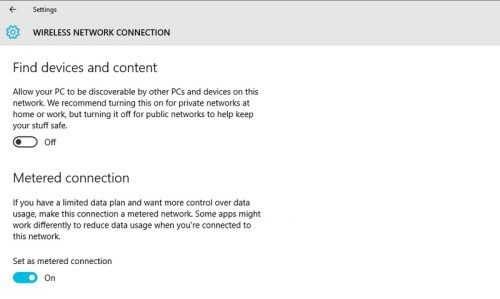
A maneira mais fácil de impedir que o Windows 10 baixe atualizações automaticamente é usar uma conexão medida à Internet - um dos recursos para limitar seus dados é que o Windows 10 não exige que você baixe atualizações do sistema operacional. Algumas redes, como redes de celular, são medidas por padrão, mas você também pode medir sua rede sem fio selecionando Configurações> Rede e Internet> Wi-Fi> Opções avançadas e selecionando a opção Definir conexão medida.
Você não pode medir sua conexão Ethernet a partir do menu Configurações - a Microsoft assume que sua conexão Ethernet parece permitir uma quantidade ilimitada de dados. A única maneira de definir sua conexão Ethernet como medida é editar o registro.
Você sempre pode baixar atualizações por meio de uma conexão medida, basta fazê-lo manualmente em Configurações> Windows Update> Download.
Use a solução de problemas para mostrar ou ocultar atualizações.
A Microsoft lançou um recurso especial de solução de problemas que impede a reinstalação de atualizações irritantes após desinstalá-las. Se você quiser apenas impedir a instalação de algumas atualizações, esse é o melhor método.
CONCLUSÃO
Isso é tudo, agora seu computador nem verifica mais quais atualizações do Windows 10 estão disponíveis.
Neste artigo “Como fazer”, mostramos como habilitar ou desabilitar as atualizações automáticas no Windows 10. Se você tiver dúvidas ou perguntas, sinta-se à vontade para perguntar nos comentários abaixo. Faremos o nosso melhor para responder ao seu pedido o mais rápido possível.
https://www.pcworld.com/article/3085136/two-ways-to-control-or-stop-windows-10-updates.html
Dica do especialista: Esta ferramenta de reparo verifica os repositórios e substitui arquivos corrompidos ou ausentes se nenhum desses métodos funcionar. Funciona bem na maioria dos casos em que o problema é devido à corrupção do sistema. Essa ferramenta também otimizará seu sistema para maximizar o desempenho. Pode ser baixado por Clicando aqui

CCNA, Desenvolvedor da Web, Solucionador de problemas do PC
Eu sou um entusiasta de computador e pratico profissional de TI. Eu tenho anos de experiência atrás de mim em programação de computadores, solução de problemas de hardware e reparo. Eu me especializei em Desenvolvimento Web e Design de Banco de Dados. Eu também tenho uma certificação CCNA para Design de Rede e Solução de Problemas.

